واحدة من أكثر البيئات الطبيعية في Google Home (99 دولارًا في Walmart) هو المطبخ ، حيث يمكن أن يرشدك عبر وصفات الطعام ، واقتراح الكوكتيلات أو أزواج النبيذ ، وبطبيعة الحال ، يمكنك من ضبط توقيتات بدون استخدام اليدين. ولكن ماذا لو كنت بحاجة إلى أجهزة ضبط الوقت متعددة؟ كيف يمكنك معرفة أيهما؟
إليك كل ما تحتاج إلى معرفته حول أجهزة ضبط الوقت باستخدام Google Home.
كيفية تعيين عدة أجهزة ضبط الوقت باستخدام Google Home

"،" modalTemplate ":" {{content}} "،" setContentOnInit ": false} '>
كما تتوقع ، فإن تعيين موقت أساسي مع Google Home أمر بسيط جدًا. فقط قل شيئًا مثل:
- "حسنًا ، Google ، المؤقت."
- "حسنًا ، Google ، أنشئ مؤقتًا جديدًا."
- "حسنًا ، Google ، عيّن مؤقتًا."
- "حسنًا ، Google ، عيّن مؤقتًا لـ [time]."
- "حسنًا ، Google ، كم تبقى من الوقت على المؤقت الخاص بي؟"
- "حسنًا ، Google ، ألغِ الموقت."
- "حسنًا ، Google ، أوقف المؤقت مؤقتًا".
- "حسنًا ، Google ، أعد تشغيل الموقِّت."
أثناء العودة ، أضافت Google خيار تعيين أجهزة ضبط الوقت متعددة. إذا أخبرت Google Home بإنشاء مؤقت أثناء تشغيل المؤقت الحالي ، فسيؤدي ذلك إلى إنشاء مؤقت منفصل تلقائيًا. يمكنك أيضًا التحديد بالقول "حسنًا ، Google ، أنشئ مؤقتًا للمرة [time]".
في الآونة الأخيرة ، جعلت Google من الممكن تسمية أجهزة ضبط الوقت الخاصة بك بحيث يسهل إدارة العديد من أجهزة ضبط الوقت. كل ما عليك هو قول "حسنًا ، Google ، إنشاء مؤقت قهوة لـ [time]" أو "OK ، Google ، إنشاء مؤقت [للوقت] للبيتزا". باستخدام أجهزة ضبط الوقت المتعددة ، يمكنك قول أشياء مثل:
- "حسنًا ، Google ، ما مقدار الوقت المتبقي على موقت القهوة؟"
- "حسنًا ، Google ، ما هي المؤقتاتي؟"
- "حسنًا ، Google ، ألغِ مؤقت توقيت البيتزا."
بعد إنشاء أجهزة ضبط الوقت ، يمكنك إدارتها في تطبيق Google Home على نظامي التشغيل iOS و Android. للوصول إلى هذه القائمة ، افتح تطبيق Google Home وانتقل إلى الأجهزة> الإعدادات> التنبيهات والموقتات . هناك ، يمكنك ضبط الموقت وحجم التنبيه بشكل منفصل وعرض أو إلغاء أي أجهزة ضبط وقت موجودة. لا يمكنك إنشاء موقتات جديدة داخل التطبيق أو تعديلها بأي طريقة.
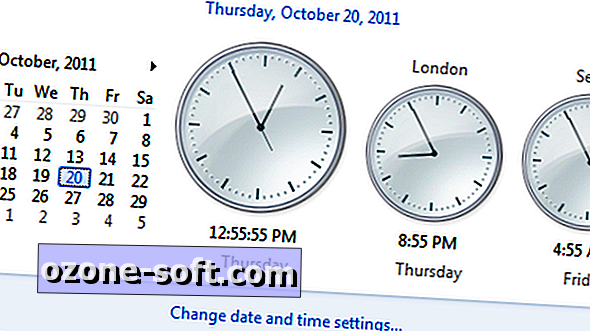












ترك تعليقك